360云盘中怎么使用同步文件夹 使用方法介绍
阅读热度:更新时间:2018-11-27
说到360云盘相信你们应该都不陌生,那么你们知道360云盘怎么样使用同步文件夹功能吗?不知道的话就跟随小编去下文看看360云盘中使用同步文件夹功能的具体操作步骤。
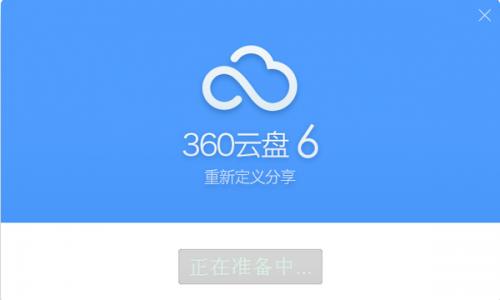
1、首先确保两台电脑都安装了360云盘,在网盘中整理需要同步的文件或文件夹;
2、在“功能大全”中打开“同步文件夹”;
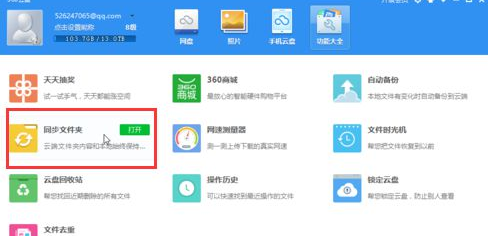
3、确定同步文件夹为“已开启”状态,点击“添加文件夹”,选择整理好的需要同步的文件夹(*多5个文件夹);
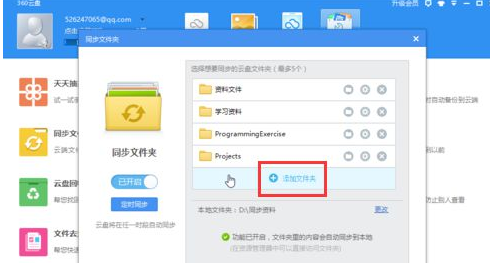
4、点击“更改”,选择一个电脑本地的文件夹,用来和网盘中的文件夹进行同步;
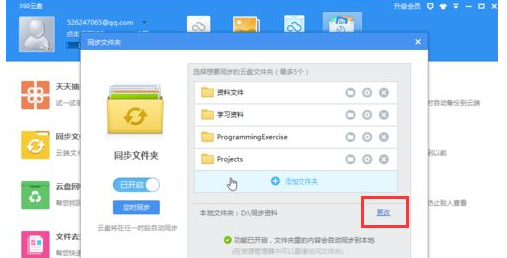
5、这样在设置同步的本地文件夹中进行文件的添加、删除、修改操作时,所有的变动都会同步到网盘中的文件夹。
根据上文为你们讲解的360云盘中使用同步文件夹功能的具体操作步骤,你们自己也赶紧去使用看看吧!
相关文章
- 新闻“动物世界”加入手游?首款动物SLG冒险游戏《野兽领主:新世界》正式开启测试!
- 新闻物有光华,历久弥新!新国风古物收集手游《物华弥新》今日公测啦
- 新闻Google将合并其Android和硬件团队使之一切都与人工智能有关
- 新闻京东健康皮肤医院上线“过敏门诊” 平均30秒接诊 京东APP可直接跳转
- 新闻刺猬英语APP上线:AI+真人陪练 KET备考不费妈
- 新闻“一站式”为企服务平台来了!“皖企通”App上线运行
- 新闻“交管12123”APP线上“事故视频快处”开启试运行
- 新闻迅雷推出浏览器App:自带10T云盘空间,支持用户脚本
- 新闻数字技术人才招聘平台“万码优才”正式上线
- 新闻蛋仔派对加强家企协同,携手助力未成年人网络消费防护
精彩推荐